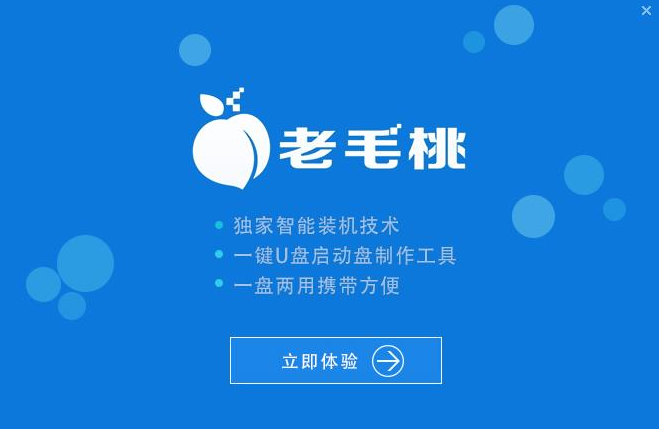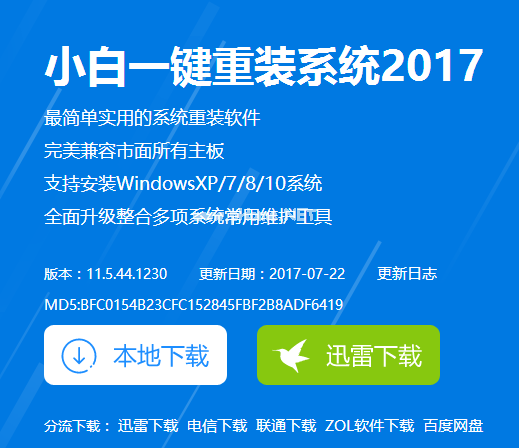老毛桃u盘启动盘制作工具怎么使用
- 时间:2024年07月29日 10:31:02 来源:魔法猪系统重装大师官网 人气:16105
在计算机操作系统升级或者修复的过程中,有时需要利用U盘启动盘来辅助操作。一款实用的U盘启动盘制作工具就显得尤为重要,如老毛桃U盘启动盘制作工具。那么,如何正确使用老毛桃U盘启动盘制作工具呢?下面,我将为大家详细介绍老毛桃U盘启动盘制作工具的使用步骤。
工具/原料
操作系统:Windows 10
设备类型:华为笔记本/台式电脑
软件版本:老毛桃U盘启动盘制作工具v9.5
操作步骤:
1. 在浏览器中搜索并下载老毛桃U盘启动盘制作工具,安装完成后选择立即体验,启动U盘启动盘制作程序。

2. 进入程序界面后,插入U盘,让程序自动识别。在下拉列表中选择U盘,然后选择一键制作启动盘。

3. 出现警告窗口时,点击“确定”表示重要数据已备份。

4. 等待程序自动制作U盘启动盘,制作完成后会自动弹出提示窗口。

5. 在提示窗口中,选择“否”(N)表示不立即测试启动盘。

注意事项:
1. 在制作U盘启动盘之前,请确保U盘中的重要数据已经备份,以免因制作启动盘过程中丢失数据。
以上就是我对老毛桃U盘启动盘制作工具的使用方法的详细介绍。希望能帮助大家更好地掌握老毛桃U盘启动盘制作工具的使用,解决大家在制作U盘启动盘过程中的疑问。如有其他问题,欢迎在评论区留言,我会尽快为大家解答。
在此之前,我们还需要了解一些关于U盘启动盘制作工具的背景知识。U盘启动盘,顾名思义,就是将计算机操作系统安装在U盘中,以便在需要时可以从U盘启动计算机。这种方法在很多场景下都非常实用,例如当计算机系统出现问题,需要修复或者重装时,可以通过U盘启动盘来完成操作。U盘启动盘还可以用于在多台计算机之间传输数据、演示PPT等。
U盘启动盘制作工具则是用于制作U盘启动盘的软件。这类工具通常具有以下特点:一是支持多种操作系统,如Windows、Linux等;二是能够自动识别 老毛桃u盘启动盘制作工具,老毛桃u盘启动盘制作工具怎么用,制作u盘启动盘